
Szinte mindenki, aki e-mailt használ a munkahelyen, ugyanazokat a kifejezéseket írja le többször naponta. Időt takaríthat meg a "Saját sablonok" használatával a Microsoft Outlook's Add-in egy kattintásos szövegbevitelhez, hogy tárolja és adjon hozzá kifejezéseket.
„My sablonok” egy egyszerű, de hatékony eszköz tárolására mondatok és hagyom, hogy adjunk nekik egy e-mailt, egyetlen kattintással. Ez egy Outlook bővítmények , de az Outlook ügyfél és az Outlook Web App automatikusan telepítve, amíg az e-mail fiókja Microsoft Exchange kiszolgálót használ. Ez magában foglalja az Outlook.com és az M365 / O365 előfizetéseket.
A szöveg hozzá a „Saját sablonok” a rendszer automatikusan szinkronizálja a Microsoft Outlook kliens és Outlook Web App, és az eszköz működik egyformán mindkettő. A "Saját sablonok" megnyitása kissé eltér az ügyfél és a webes alkalmazásban, de ha egyszer nyitva van, ugyanúgy működik.
Hogyan nyissa meg a "Saját sablonokat" az Outlook Desktop kliensben
Nyisson meg új e-mailt a Microsoft Outlook Desktop alkalmazásban (vagy válaszoljon egy meglévő üzenetre,) és az "Üzenet" fülre, kattintson a "Sablonok megtekintése" gombra.
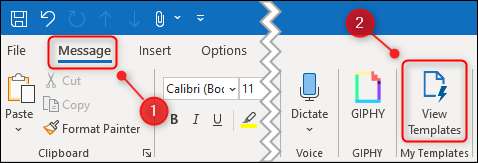
A "Saját sablonok" panel az e-mail jobb oldalán nyílik meg.
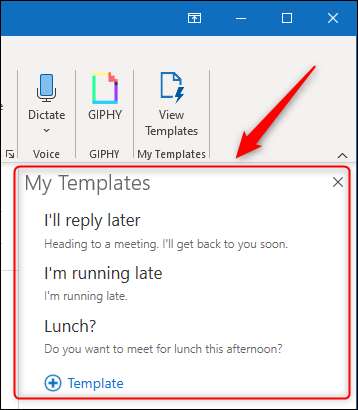
Hogyan lehet megnyitni a sablonokat az Outlook Web alkalmazásban
Nyisson meg egy új e-mailt a Microsoft Outlook Web App (Vagy válaszoljon egy meglévő üzenetre), kattintson az e-mail alján található három dot menü ikonra, és válassza a "My sablonok" lehetőséget a menüből.
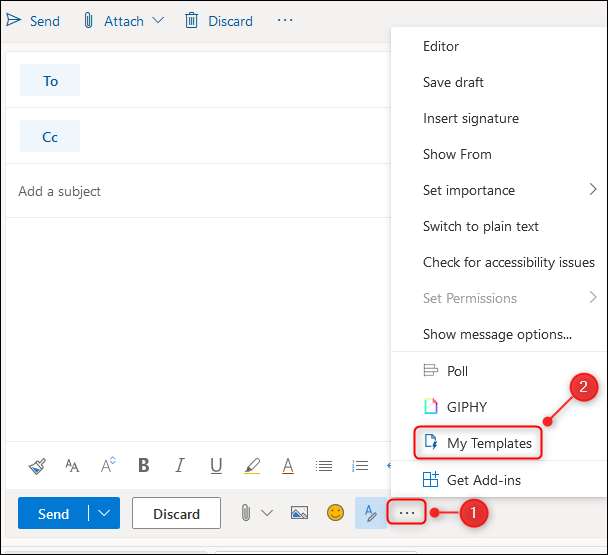
A "Saját sablonok" panel az e-mail jobb oldalán nyílik meg.
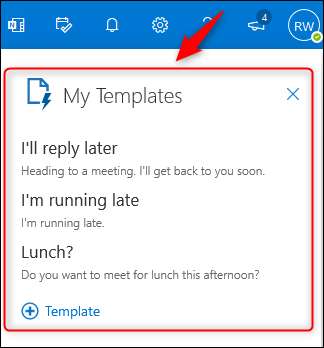
A Microsoft Outlook programban a "Saját sablonok" használata
Ettől a ponttól kezdve az Outlook Desktop kliensét használjuk, hogy bemutassam, hogyan működik a "Saját sablonok", de pontosan ugyanaz a webes alkalmazásban.
„My sablonok” jön egy pár előre kifejezések a dobozból, ami hasznos lehet az Ön számára, de tegyük hozzá a saját. Ehhez kattintson a "Sablon" gombra.
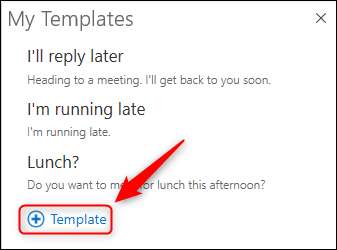
Adja meg a kifejezés címét, maga a kifejezést, és kattintson a "Mentés" gombra.
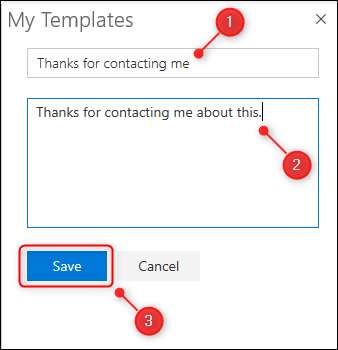
A sablon azonnal elérhető lesz.
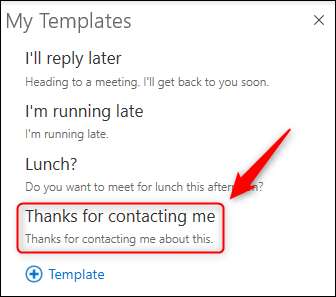
A használatához győződjön meg róla, hogy a kurzor egy e-mailben van, és kattintson a kifejezésre, hogy hozzáadja az e-mailhez.
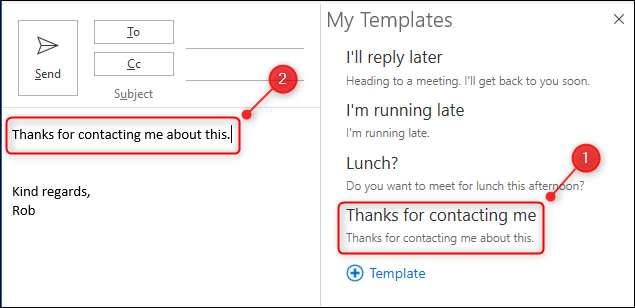
Ez tényleg ez egyszerű. Szerkeszteni vagy törölni egy sablont kifejezés fölé viszi rá az egérrel, vagy touchpad kurzor gombot a „Törlés” és a „Szerkesztés” lehetőséget.
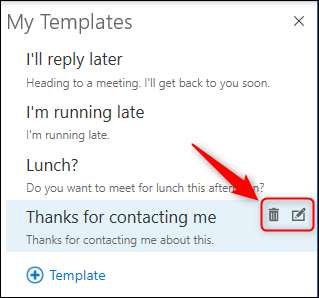
A "Saját sablonok" formájában nincs formázás, kivéve a Ctrl + B (CMD + B Mac) használatának képességét a merész, CTRL + I (CMD + I MAC) a dőlt betűkkel és a CTRL + U (CMD + U be) Mac) az aláhúzáshoz, így a betűtípus vagy a szín megváltoztatása, vagy hiperhivatkozások hozzáadása, de ez az, ami Teljes e-mail sablonok vannak.







